Xshell配置SSH秘钥登录
秘钥生成
生成公钥
工具 -> 新建用户秘钥生成向导 ->
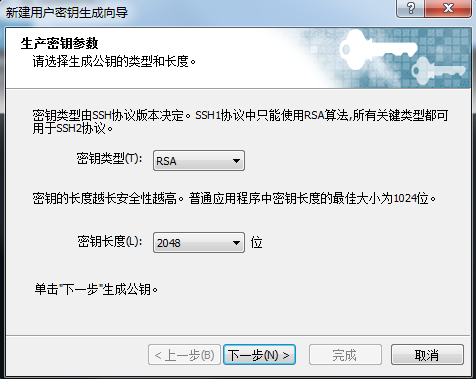
下一步 ->
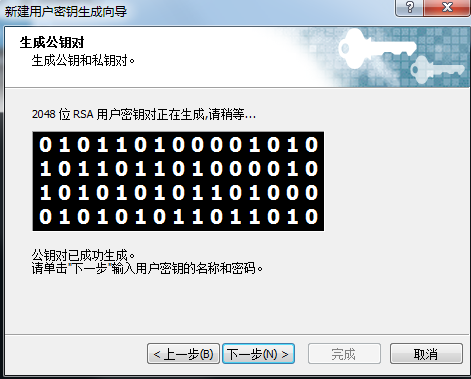
点击下一步,输入密码:
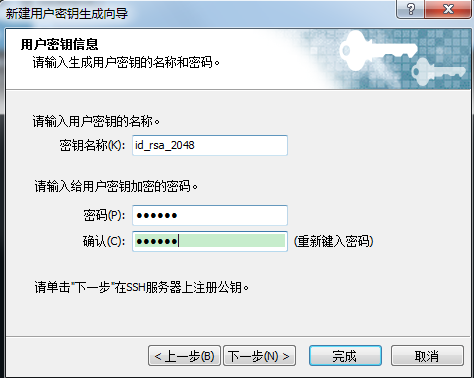
点击下一步
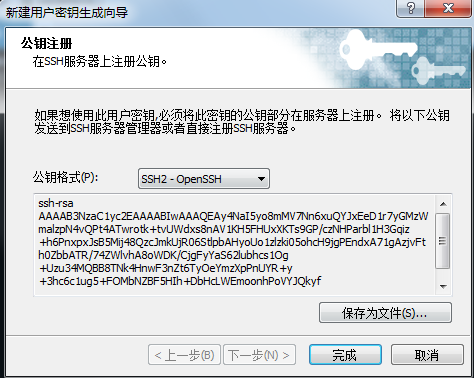
点击保存为文件,完成。
生成私钥
工具 -> 用户秘钥管理者

选中秘钥类型 -> 导出
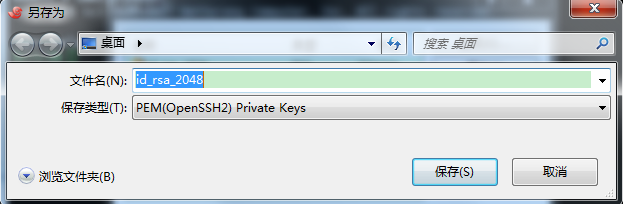
保存,输入之前设置的秘钥保护密码,生成私钥
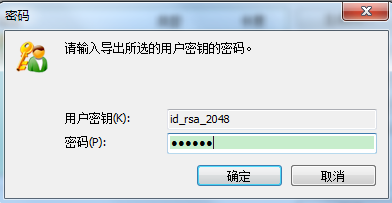
至此,生成了一对 公钥-私钥 对。

在服务器上添加公钥权限
- 上传公钥到服务器的/root/.ssh目录下
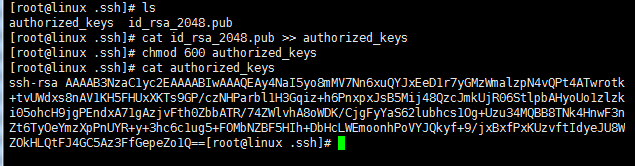
- 执行命令
cat id_rsa_2048.pub >> authorized_keys与chmod 600 authorized_keys - 然后执行
cat authorized_keys即可看到公钥内容已经添加到文件中去了。
在XShell中登录
- 文件-> 新建
![]()
名称没有太大限制。随意填写,这里填写的是rsa-test。
接着填写主机的IP地址,也就是所要连接的服务器的IP地址。
- 填写 用户身份验证 信息
![]()
这里的密码为前面所设置的秘钥的保密码,用户名为服务器的账号用户名。
在多终端的XShell上进行登录
如果在另外一台电脑上连接这个服务器账号,则除了前面一步的配置之外,还需要手动添加私钥。具体方法为:
-
工具-> 用户秘钥管理者
![]()
-
选择 导入,然后选择私钥之后选择打开即可正常连接。
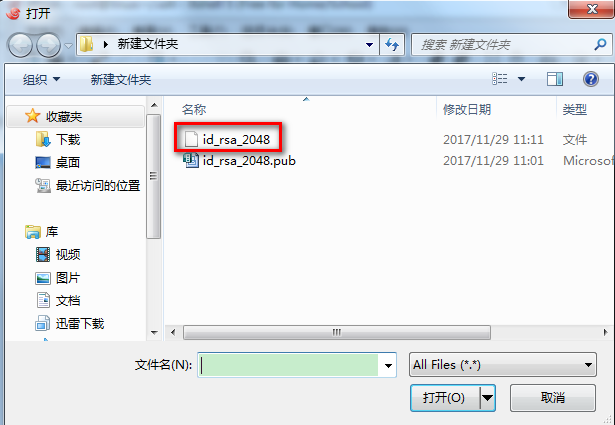
备注
如果是服务器管理员,上面有多个用户账号,则需要为每一个用户进行添加权限,这时候除了前面的公钥信息之外,还要绑定用户名。



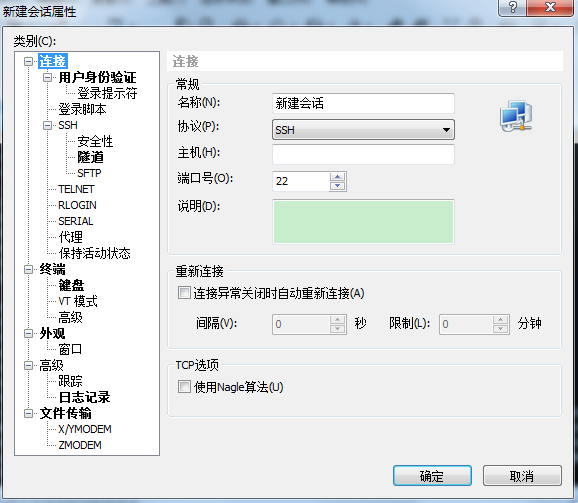
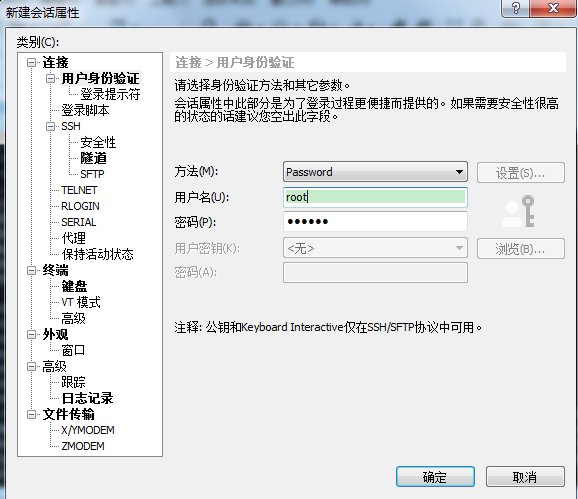
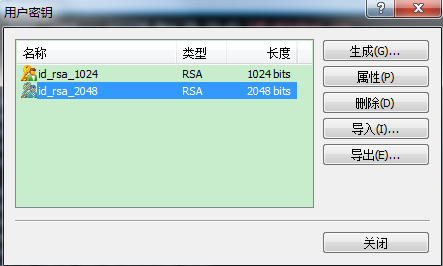

 浙公网安备 33010602011771号
浙公网安备 33010602011771号